Github是全球最大的开源项目网站,上面有一大堆著名的开源项目,如linux的内核、tensorflow、ffmpeg等。本文将介绍一些Github中常用的要素,让读者以较快的速度熟悉Github。
首页
首页只需了解这些东西,最重要的就是那个搜索框!
(呐,就是上图这个框!)
项目搜索结果页
项目页
还有说明书:
项目评论区
参与项目
术语表
Repository(Repo)
即为Github上的项目,或者叫仓库
Star
点星星,就是点赞
Fork & Pull Request
收藏,也可以通过Fork,然后Pull Request参与项目
Branch & Merge
代码分支,多人开发时,大家编辑内容不同,上传上来会产生分支,整合时需要Merge,即合并分支
Clone
克隆Repo到本地,也就是在本地新建一个和远程Repo内容相同的Repo
Pull
和Clone类似,但Clone是新建,Pull是拉取远程Repo内容,即同步
Commit & Push
当在本地Repo修改好代码后,需要Commit一下(也就是提交代码),注意,Commit的代码并没有推送到远程Repo,还需进行Push(推送到远程Repo)操作。
附:实践操作
前期准备
首先需要安装Github Desktop,建议再安装个Notepad++、Sublime或Vscode之类的代码编辑器。
找到一个项目并Fork它
这里我建了一个Repo,
(最好不要去随便pull request别人的repo哦,可能会被喷):https://github.com/HEU-F8-PRACTICE/JustForLearn
然后选择自己:
等大概十几秒钟,刷新这个页面(也可点击Refresh按钮):
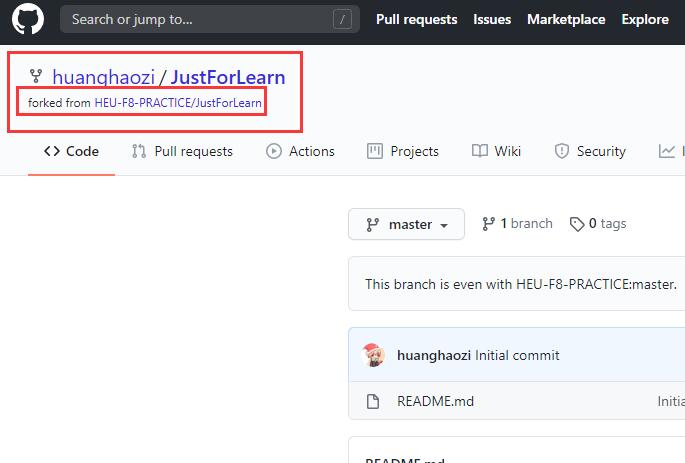
可以发现项目已经被我们fork到自己名下了,于是现在便有了团队Repo和自己的Repo这两个Repo
同步Github上的Repo到本地文件夹
这一步将使用Github Desktop,首先打开这个软件,然后打开我们fork来的自己的repo的网址,点击下载->Open With Github Desktop:
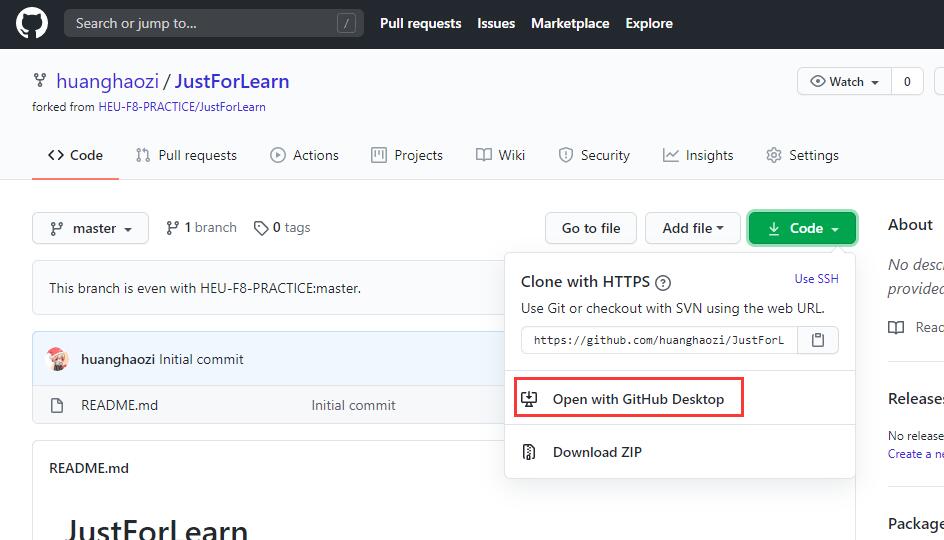
红框中的路径为要同步到的本地文件夹路径,点击右边的Choose即可选择文件夹,选好后点击Clone,然后会弹出一个对话框,默认直接Continue就好,代码就同步过来了。
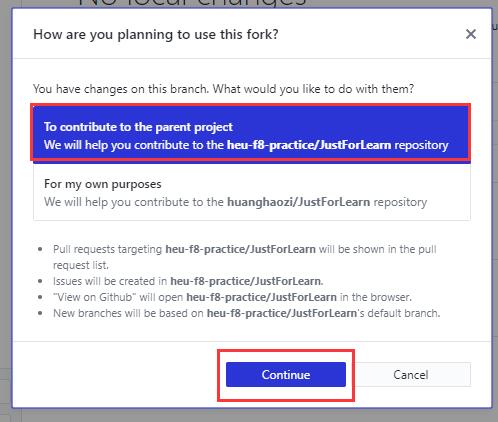
写代码
现在代码已经同步过来了,我们可以在Github Desktop打开代码所在的文件夹,直接对这个文件夹里的代码进行编辑。(不可二次复制到别的地方,否则无法commit)
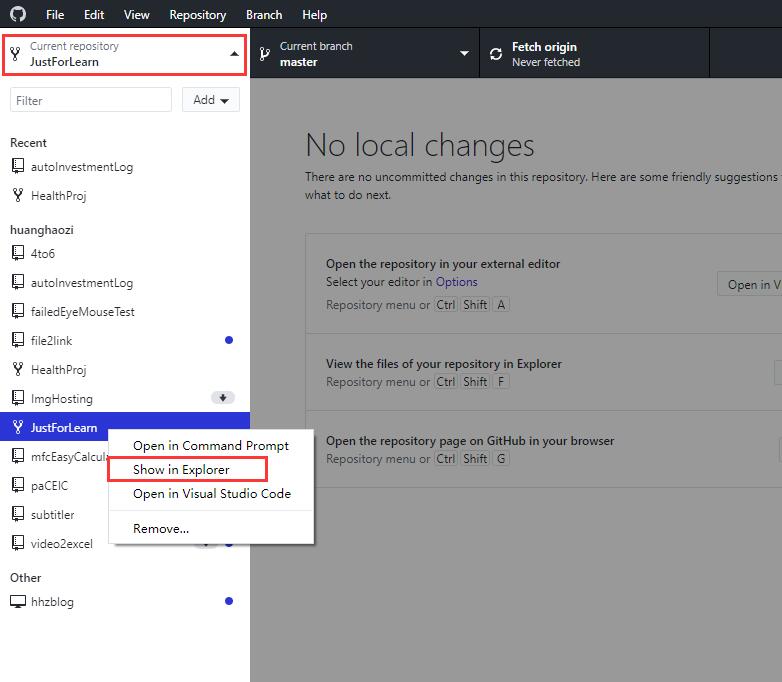
Commit代码
编辑完代码后,保存,即可提交代码了。直接打开Github Desktop,选择这个repo:

然后就需要填写此次代码更新的Summary,即可点击Commit按钮提交(注意:不填写Summary的话Commit按钮会是灰色的)

点击Commit操作后,changes就清空了,表示我们的代码更改提交到了本地仓库,要把代码更改传输到远程的Github仓库,还需进行Push操作。
Push代码
Commit代码后,会发现这个地方变成了Push:
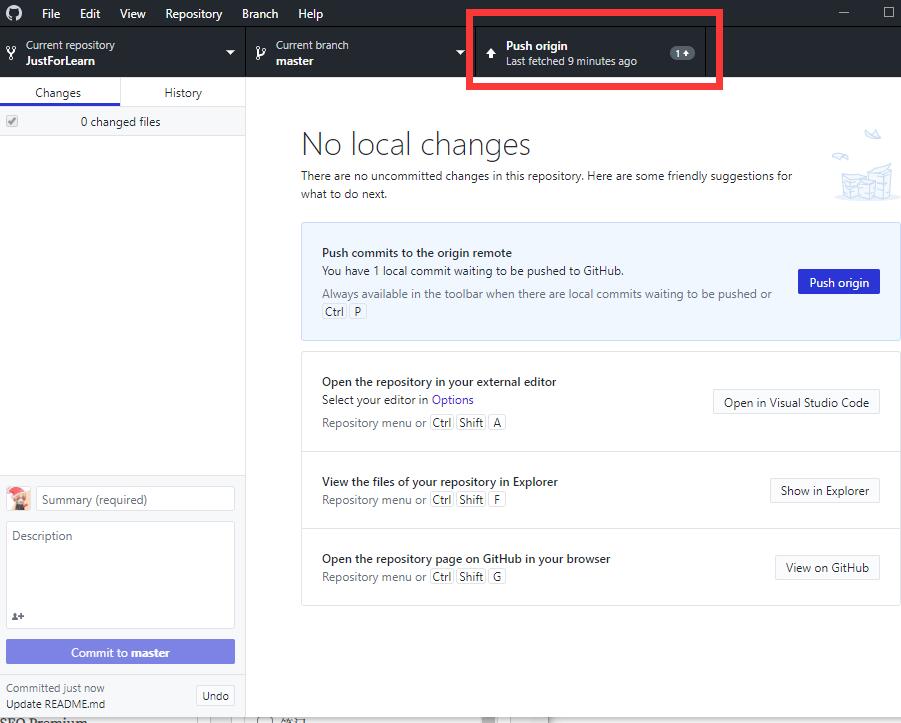
直接点击它,即可Push代码。Push完成后,我们的代码即传输到了我们Fork的Repo里,还需要把它传给团队Repo,就需要进行Pull Request操作。
Pull Request
这里我们点击Github Desktop中Branch菜单下的Create Pull Request菜单项:
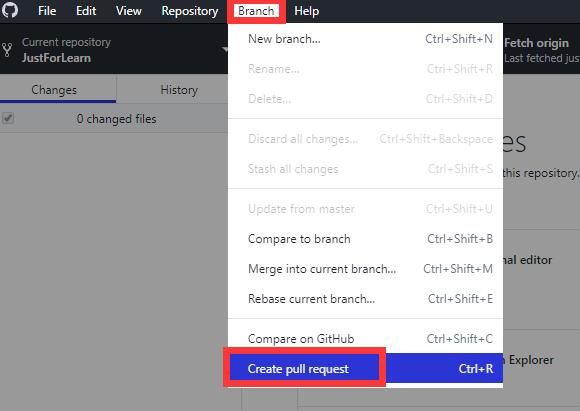
会出来一个网页:
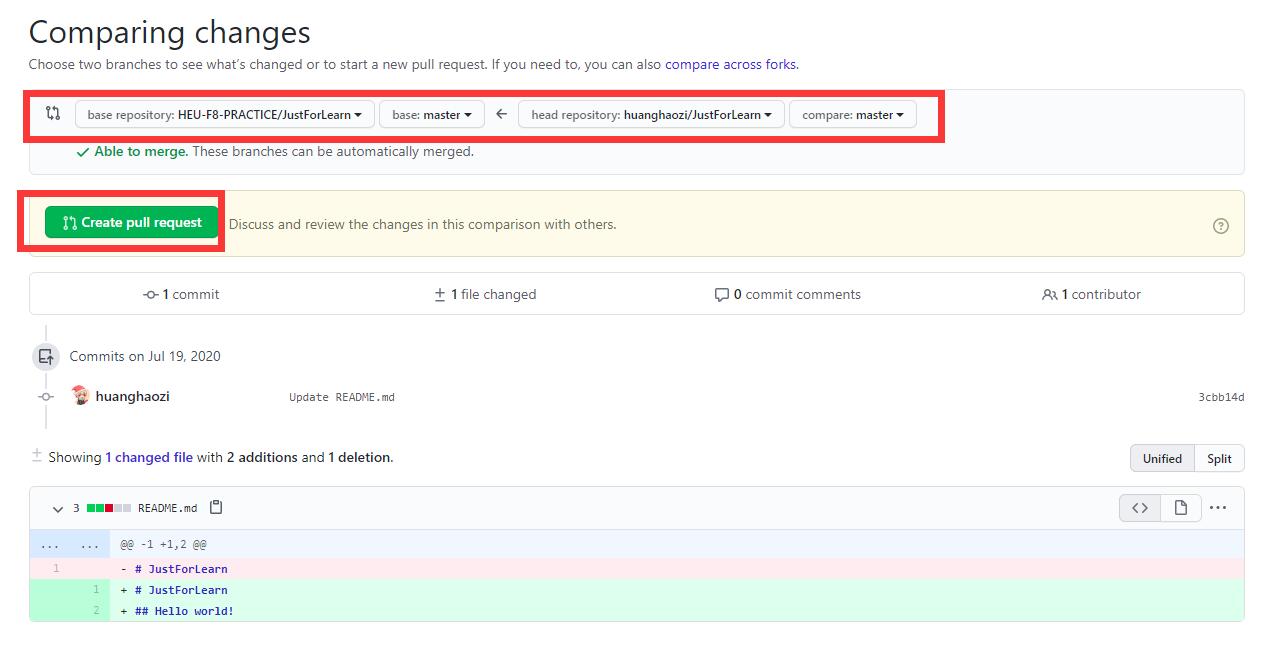
这里我们需要检查红框中箭头左右两边的Repo,右边需要选择我们Fork的Repo,左边需要选择团队Repo,一般默认就是这样,无需改动。确认完成后点击Create Pull Request那个绿色的按钮,即完成。
到这一步,一份团队Repo更新申请就发送给了Repo管理员。管理员验收后会点击Merge,进行合并操作,就完事了。
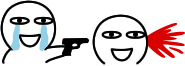


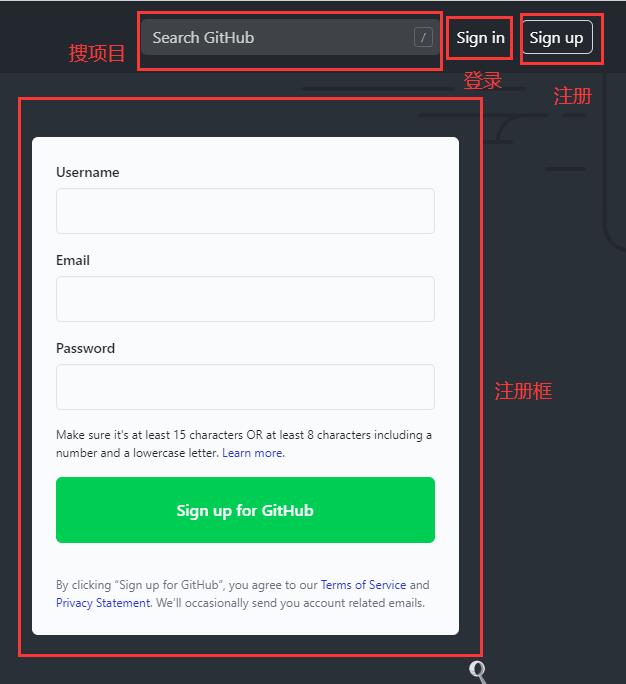
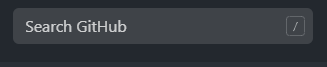
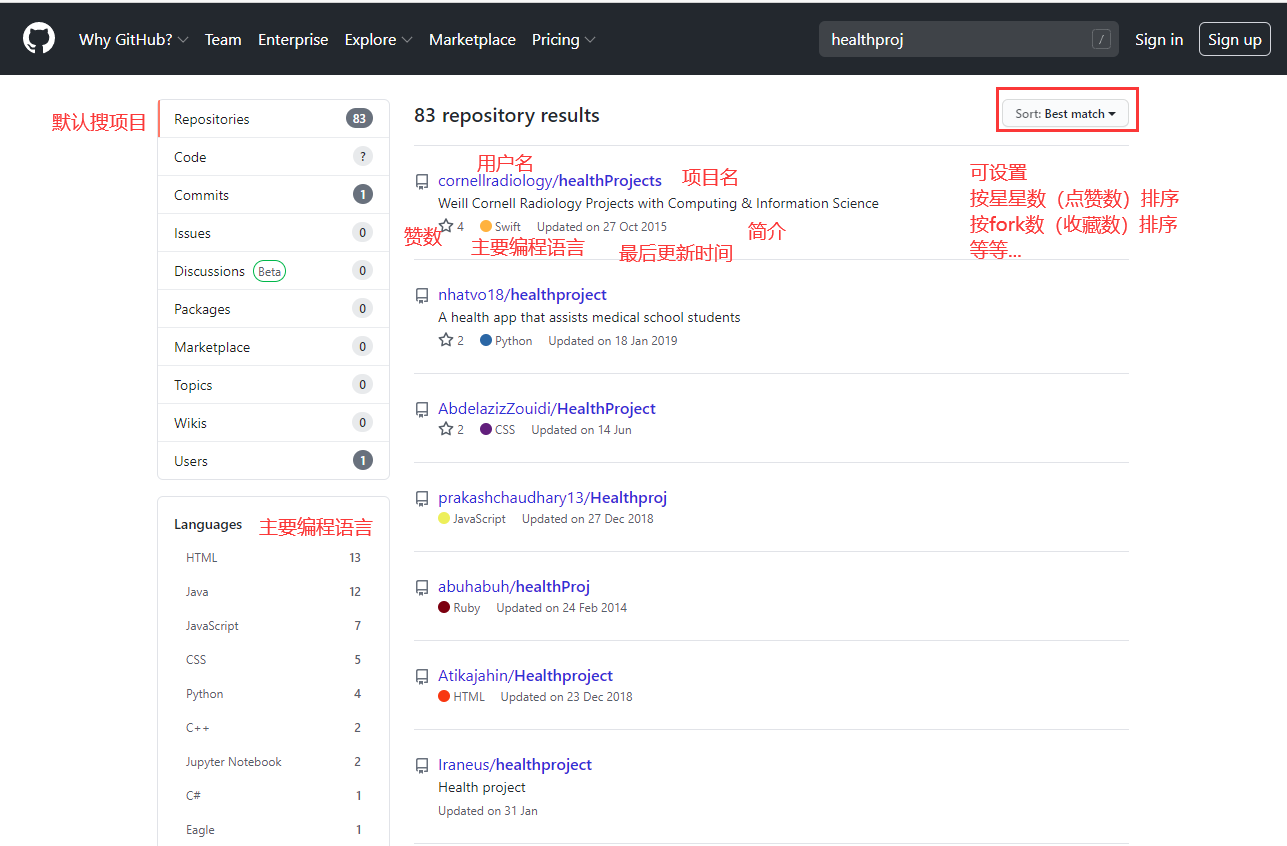
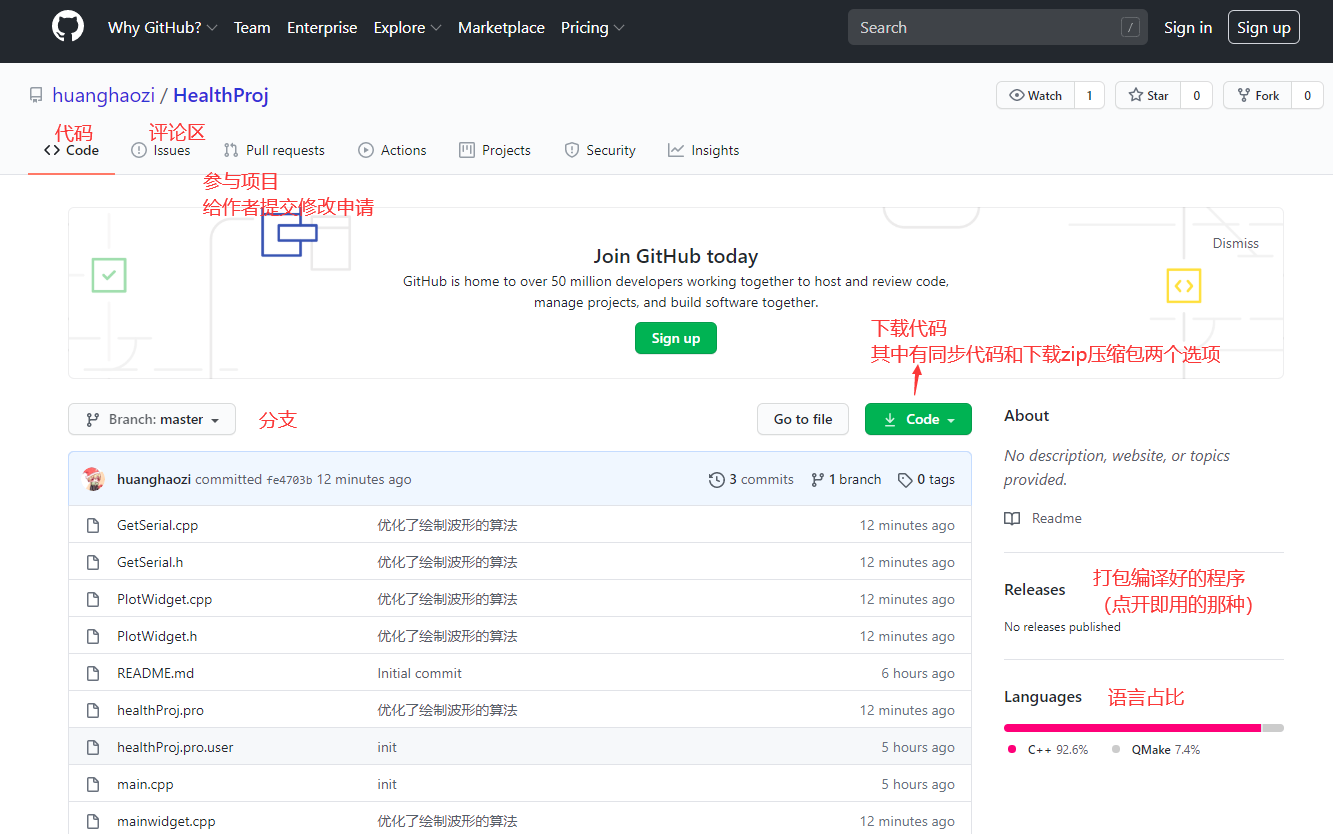
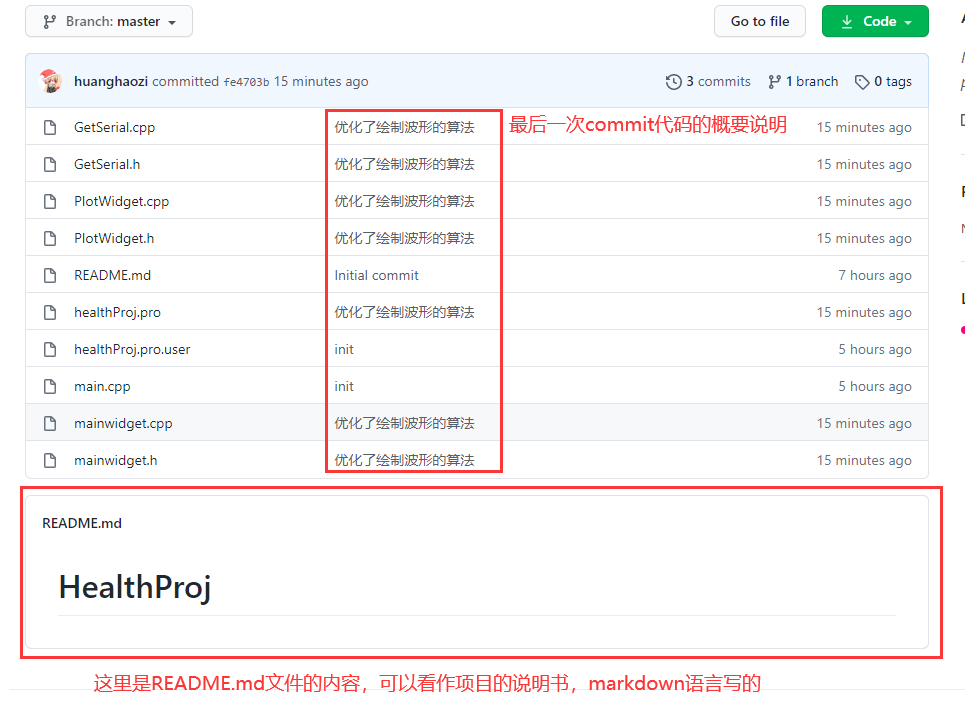
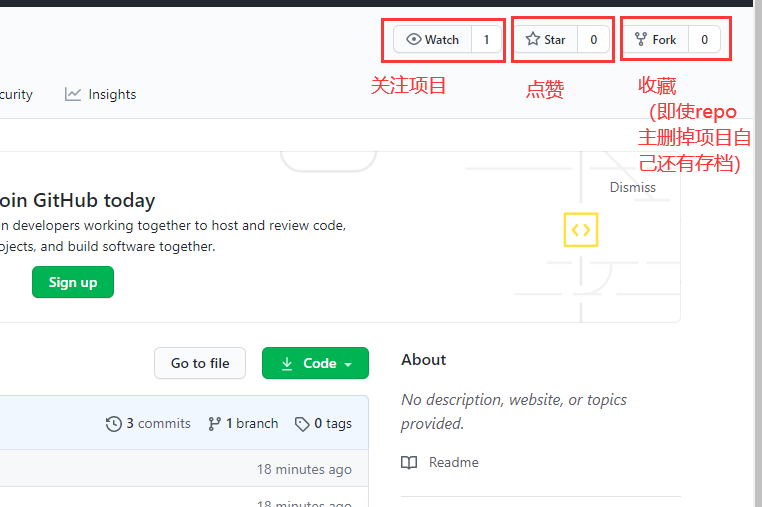
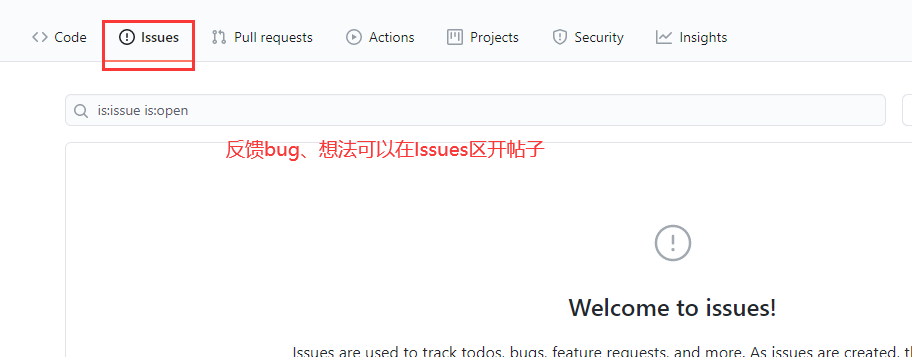
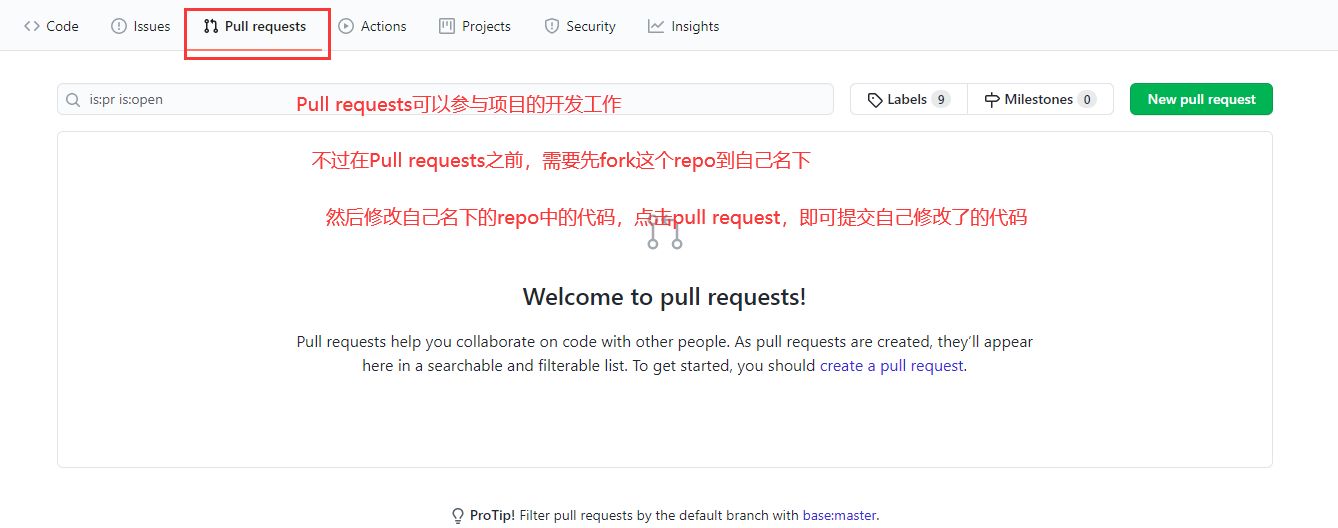

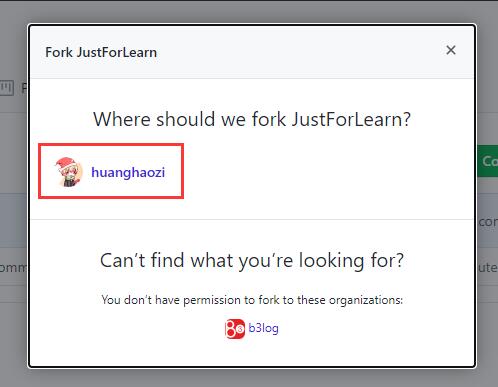
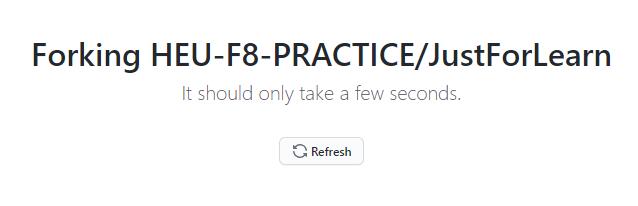
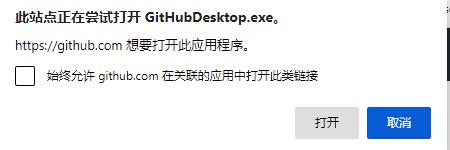
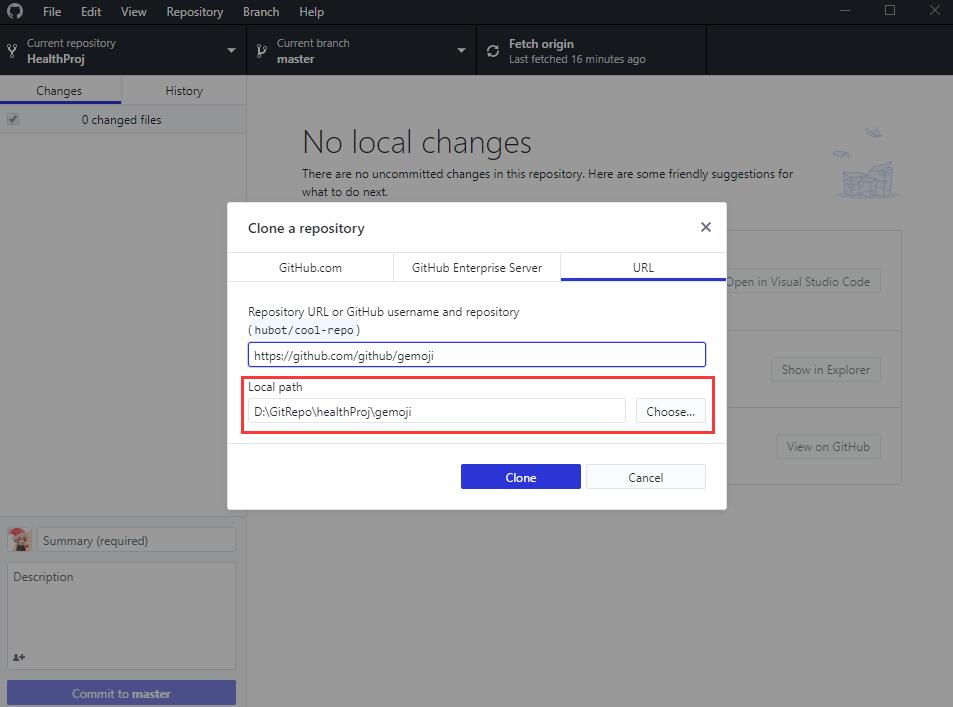
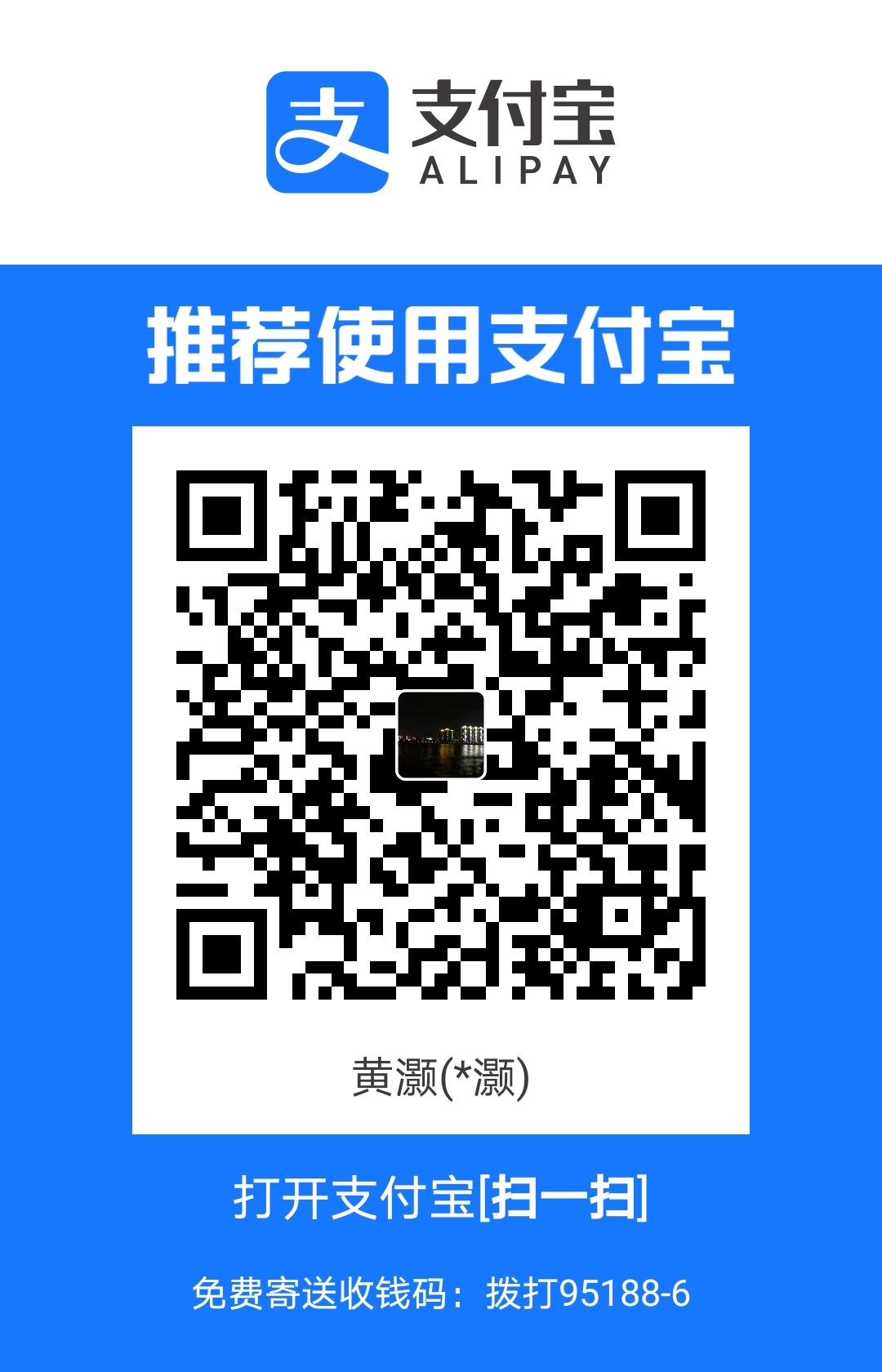
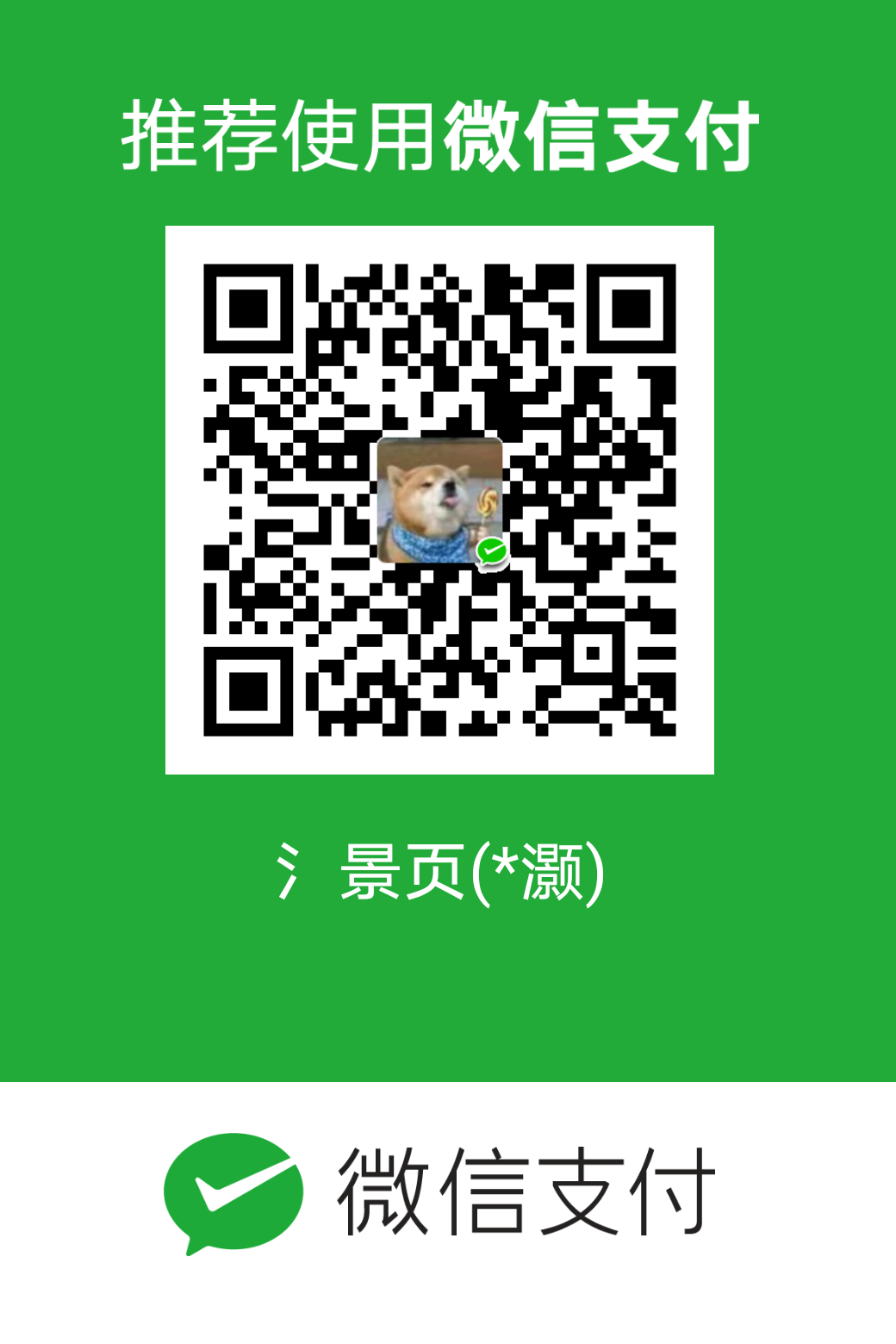
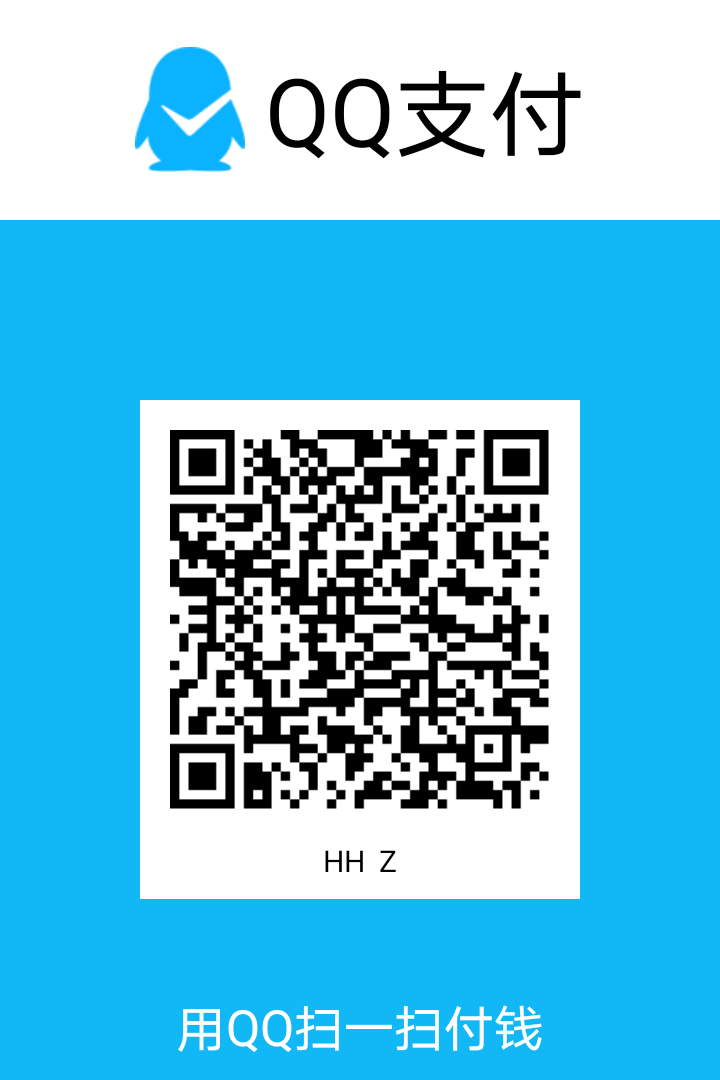
2020年08月05日 17:05
快递代发, 快递代发,免费提供底单www.uudanhaowang.com
2020年08月11日 11:29
菠菜贱卖!be菜贱卖!be菜贱卖!
2020年07月24日 23:16
2020年07月29日 11:27
哈哈,实习的时候小组里同学不太会,专门写的一个快速入门啦 {{doge}}